Kako uporabljati AntispamSniper za The Bat!
Seveda je vsak izmed nas v svojem nabiralniku večkrat naletel na nezaželene črke - neželeno pošto. Kljub dejstvu, da se takšna elektronska korespondenca filtrira že v fazi obdelave sporočil strežnika, se v mapo »Prejeto« še vedno pogosto pojavlja popolnoma neuporabno oglaševanje in celo goljufiva pošiljanja.
Če uporabljate program za delo z pošto Bat! , lahko s pomočjo dodatka AntispamSniper zagotovite višjo raven zaščite pred neželeno pošto in lažnim predstavljanjem.
Vsebina
Kaj je zdravilo AntispamSniper
Kljub dejstvu, da The Bat! privzeto ima dovolj visoko stopnjo zaščite pred zlonamernimi grožnjami, vgrajen anti-spam filter ni. In za pomoč v tem primeru prihaja vtičnik od razvijalcev tretjih oseb - AntispamSniper.
Ker je poštni odjemalec podjetja RitLabs opremljen z modularnim razširitvenim sistemom, lahko uporablja zaščitne rešitve za zaščito pred virusi in neželeno pošto. Eden od njih je izdelek, ki ga obravnavamo v tem članku.
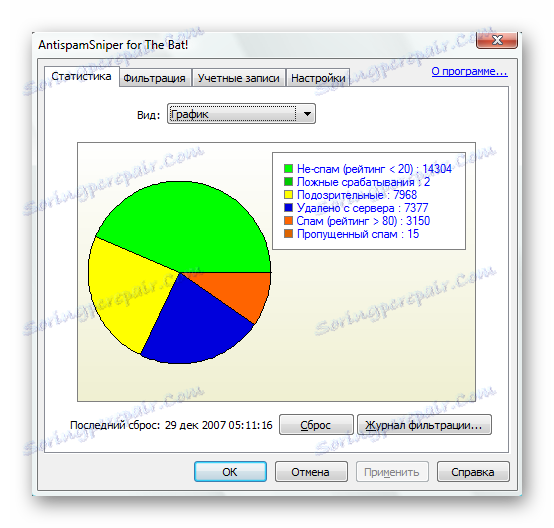
AntispamSniper kot močno orodje za preprečevanje neželene elektronske pošte in preprečevanje lažnega predstavljanja kaže odlične rezultate. Pri minimalnem številu napak pri filtriranju vtičnik popolnoma očisti vaš nabiralnik pred neželenimi e-poštnimi sporočili. Poleg tega lahko to orodje morda preprosto ne prenese večino neželenih sporočil, zato jih odstranite neposredno iz strežnika.
Obenem pa lahko uporabnik v celoti nadzoruje postopek filtriranja in po potrebi obnovi sporočila z uporabo vgrajenega dnevnika.
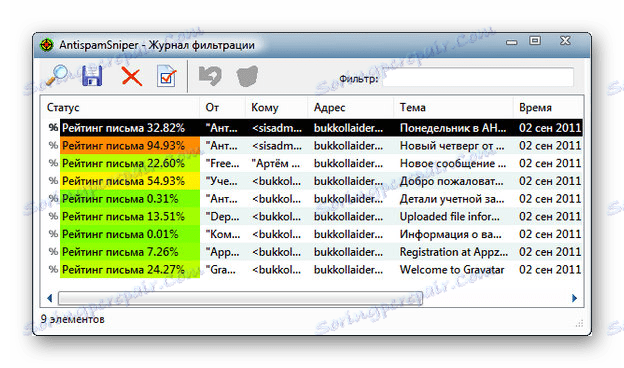
Ta antispam za The Bat! je tudi dobra, ker ima v svojem arzenalu algoritem za statistično učenje. Plugin podrobno analizira vsebino vaše osebne korespondence in na podlagi prejetih podatkov filtrira dohodno pošto. Z vsako črko v vašem polju algoritem postane pametnejši in izboljša kakovost razvrstitve sporočil.
Posebne značilnosti AntispamSniper vključujejo tudi:
- Zaprite integracijo s spletno bazo podatkov o neželeni elektronski pošti in e-poštnih sporočilih.
- Sposobnost določanja pravil za filtriranje dohodne korespondence. Ta funkcija je še posebej uporabna za brisanje sporočil s posebnimi kombinacijami znakov v glavi in vsebini.
- Prisotnost črno-belih poštnih seznamov. Drugi se lahko samodejno dopolni na podlagi odhodnih sporočil uporabnika.
- Podpora za filtriranje grafične spam različnih vrst, in sicer slike s povezavami in animiranimi slikami.
- Sposobnost filtriranja neželene korespondence po IP-naslovih pošiljateljev. Informacije o takšnem modulu za preprečevanje neželene pošte so pridobljene iz baze podatkov DNSBL.
- Preverjanje domen URL-jev iz vsebine dohodnih sporočil s črnim seznamom URIBL.
Kot bi lahko razumeli, je AntispamSniper verjetno najmočnejša rešitev te vrste. Program lahko uspešno razvrsti in blokira celo najbolj zapletene črke od točke neželene definicije, katere vsebina je sestavljena samo iz prilog, ali pa je delno popolnoma nepopolno besedilo.
Kako namestiti
Če želite začeti namestiti modul v The Bat!, Morate najprej naložiti datoteko .exe, ki ustreza vašim sistemskim zahtevam in se ujema z ciljnim poštnim odjemalcem. To lahko storite na eni od strani uradne spletne strani programa.
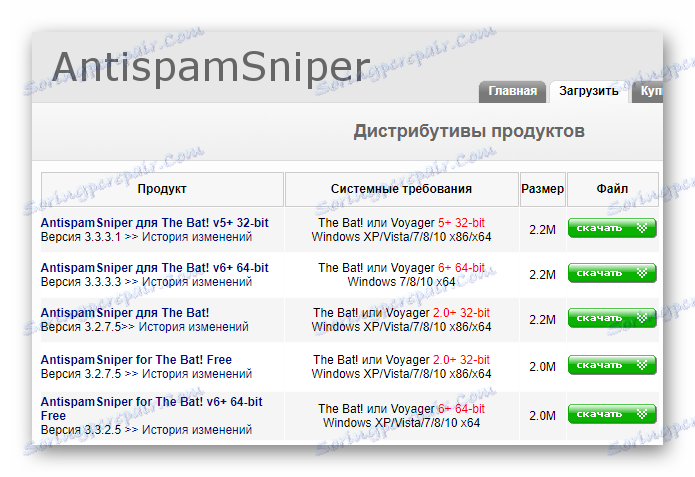
Samo izberite ustrezno različico vtičnika za svoj OS in kliknite gumb »Prenos« na nasprotni strani. Upoštevajte, da prve tri povezave omogočajo prenos komercialne različice programa AntispamSniper z uvodnim obdobjem 30 dni. Naslednji dve vodi do namestitvenih datotek za brezplačno različico modula.
Takoj je treba opozoriti, da so funkcijske razlike med obema možnostma zelo resne. Poleg pomanjkanja dodatnih vrst klasifikacije sporočil, brezplačna različica AntispamSniper ne podpira filtriranja pošte, ki se prenaša prek protokola IMAP.

Zato, da bi razumeli, ali potrebujete vso funkcionalnost programa, se prepričajte, da poskusite ocenjevalno različico izdelka.
Ko prenesemo datoteko razširitvenih modulov, ki jo potrebujemo, nadaljujemo z njeno takojšnjo namestitvijo.
- Najprej najdemo prenesen namestitveni program in ga zaganjamo, hkrati pa v oknu za nadzor računa kliknemo »Da« .
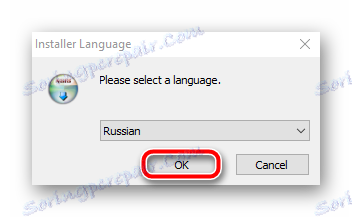 Nato v oknu, ki se prikaže, izberite želeni jezik za namestitveni program in kliknite V redu .
Nato v oknu, ki se prikaže, izberite želeni jezik za namestitveni program in kliknite V redu . - Beremo in sprejmemo licenčno pogodbo s klikom na gumb »Sprejmem« .
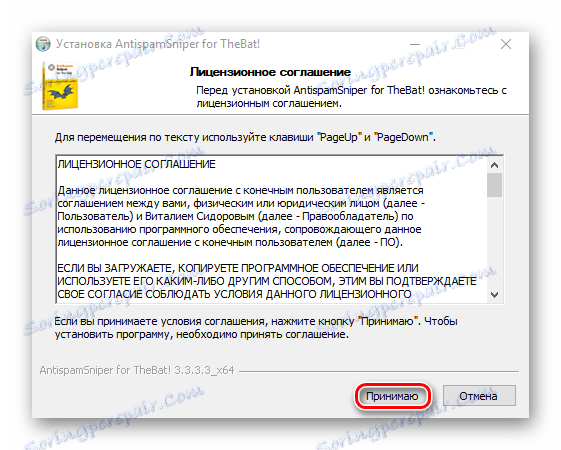
- Po potrebi popravimo pot do namestitvene mape vtičnika in kliknite »Naprej« .
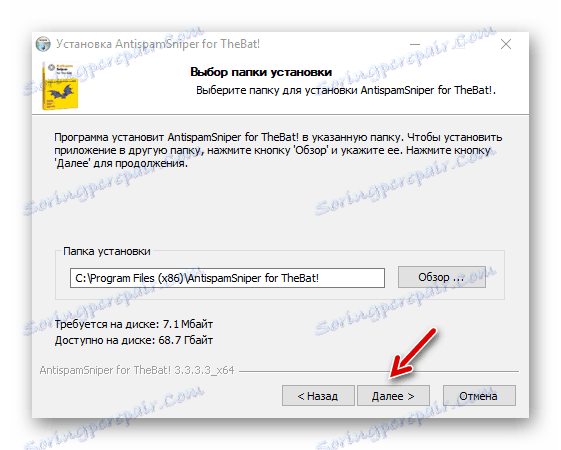
- V novem zavihku po želji spremenite ime mape z bližnjicami programa na namizju in znova kliknite "Naprej" .
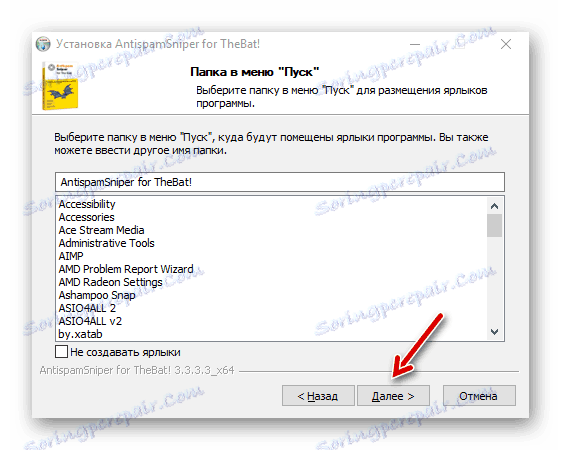
- In sedaj samo kliknite na gumb "Namesti" , pri čemer upoštevajte združljivost protivirusnega vtičnika z odjemalcem Voyager. Modul dodamo izključno The Bat!
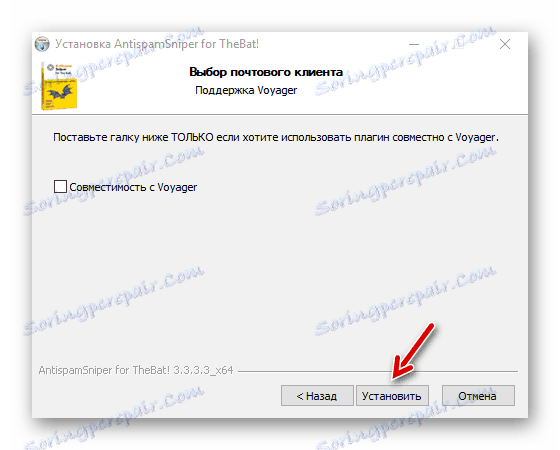
- Čakamo na konec procesa namestitve in kliknite »Dokončaj« .
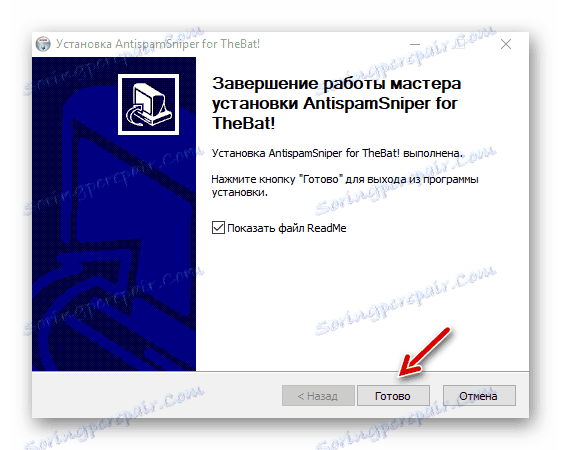
Zato smo v sistem namestili modul za preprečevanje neželene pošte. Na splošno je postopek namestitve vtičnika čim enostavnejši in razumljiv za vse.
Kako uporabljati
AntispamSniper je razširitveni modul za The Bat! in ga je zato treba najprej vključiti v program.
- Če želite to narediti, odprite poštnega odjemalca in pojdite v kategorijo »Lastnosti« menijske vrstice, kjer izberemo »Nastavitve ...« .
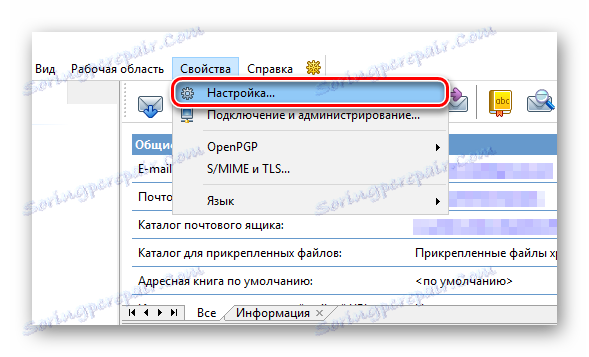
- V oknu "Setting The Bat!", Ki se odpre , izberite kategorijo "Moduli za razširitev" - "Anti-Spam" .
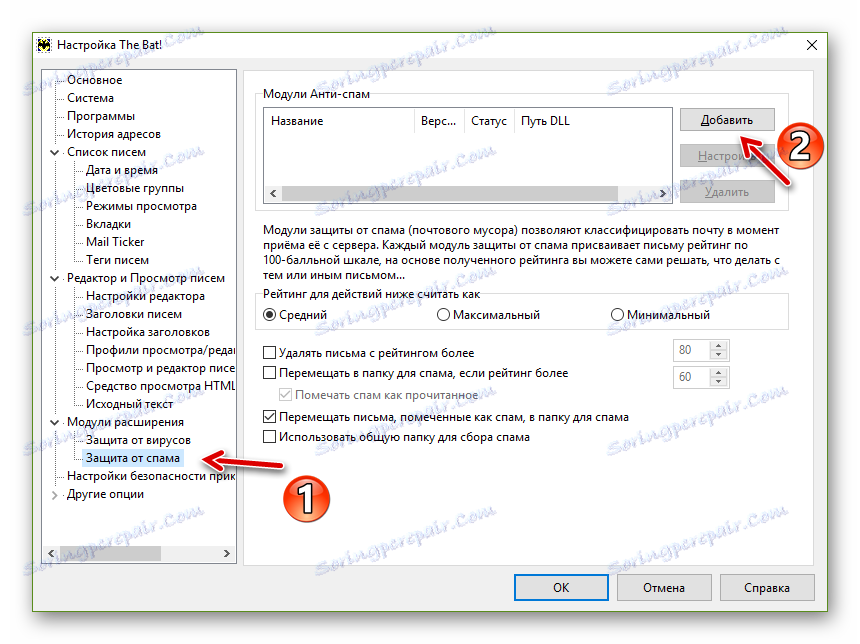 Tukaj kliknemo gumb "Dodaj" in najdemo datoteko .tbp vtičnika v Raziskovalcu. Nahaja se v desno v namestitveni mapi AntispamSniper.
Tukaj kliknemo gumb "Dodaj" in najdemo datoteko .tbp vtičnika v Raziskovalcu. Nahaja se v desno v namestitveni mapi AntispamSniper. 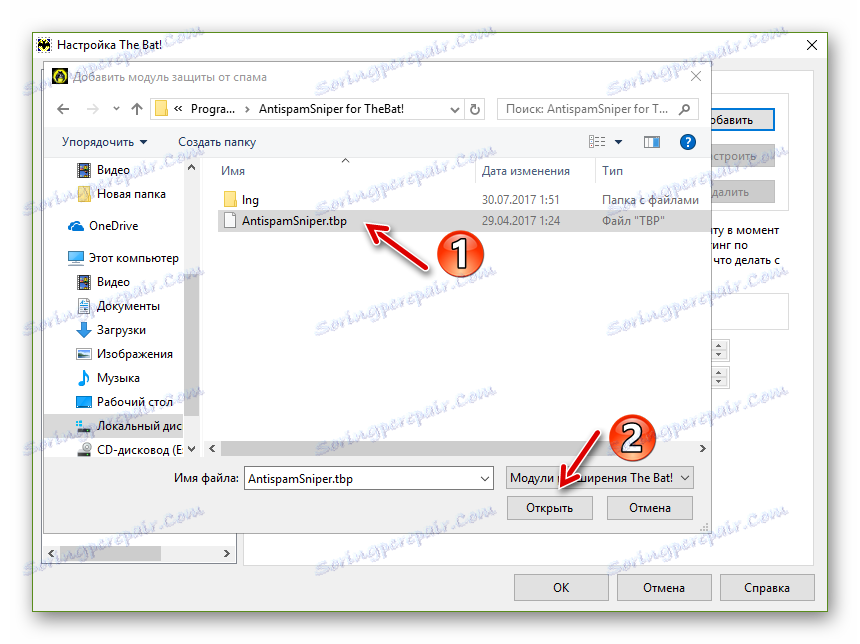
Običajno pot do datoteke, ki jo potrebujemo, izgleda takole:C:Program Files (x86)AntispamSniper for TheBat!Nato kliknite gumb »Odpri« .
- Nato dovolimo programu dostop do komunikacijskih funkcij v požarnem zidu Windows in ponovno zaženite poštnega odjemalca.
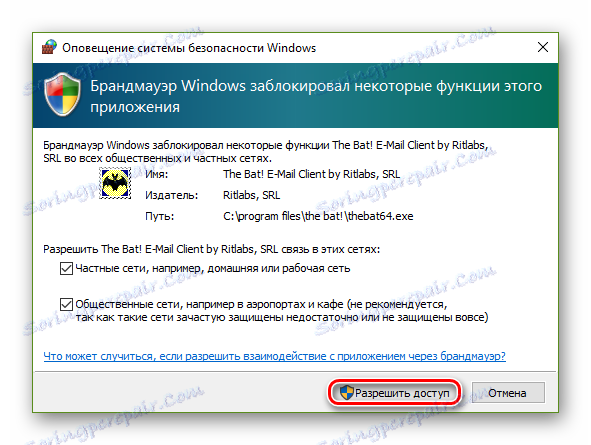
- Ponovno odpiranje Bat!, Lahko takoj opazite videz plavajoče orodne vrstice AntispamSniper.
 Z enostavnim povleci in spusti jo lahko pritrdite v poljuben meni v poštnem sporočilu.
Z enostavnim povleci in spusti jo lahko pritrdite v poljuben meni v poštnem sporočilu.
Konfiguriranje vtičnika
Zdaj pa pojdimo na neposredno konfiguracijo modula proti neželeni pošti. Pravzaprav lahko vse parametre vtičnika najdete s klikom na zadnjo ikono na desni v orodni vrstici.
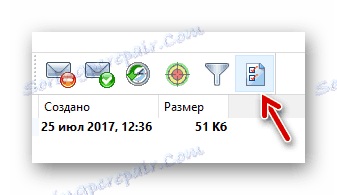
Na prvem zavihku odprte okna imamo podrobne statistične podatke o blokiranju neželenih e-poštnih sporočil. Tukaj je v odstotku vseh filtrirnih napak, prikazanih neželenih vsiljenih sporočil in lažnih alarmov. Obstajajo tudi statistični podatki o skupnem številu neželenih e-poštnih sporočil v škatli, sumljivi in izbrisani neposredno iz strežnika za sporočila.
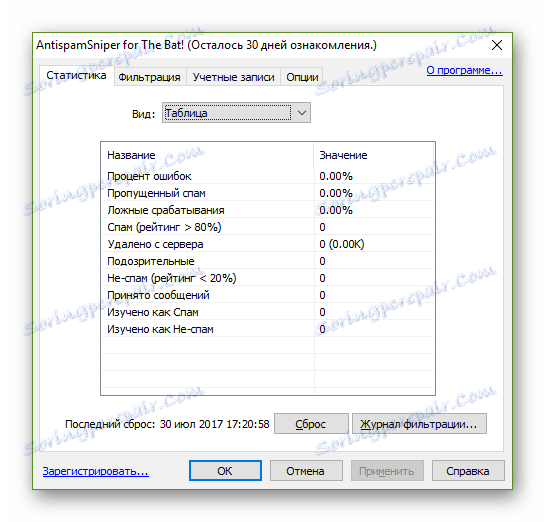
Kadarkoli lahko vse številke ponastavite na nič ali natančno preučite vsak posamezen primer razvrščanja črk v dnevniku filtrov.
Začnete lahko konfigurirati delo AntispamSniper že na kartici »Filtriranje «. Ta razdelek vam omogoča podrobno konfiguriranje algoritma filtriranja tako, da določite nekatera pravila za to.
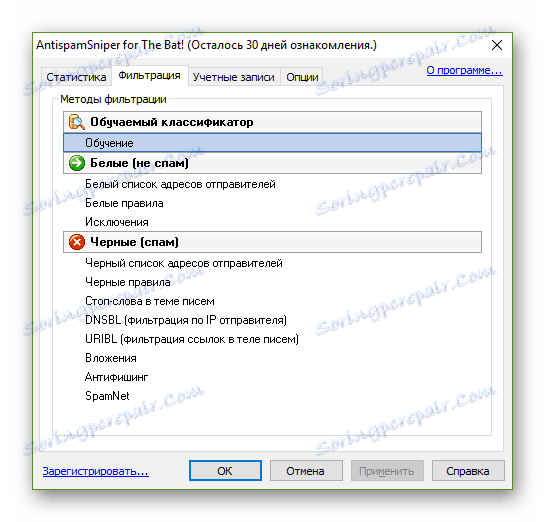
Torej, postavka "Training" vsebuje nastavitve za samodejno učenje modulov na odhodni korespondenci in omogoča tudi upravljanje parametrov pametnega dopolnjevanja črno-belih seznamov naslovov.

Naslednje skupine nastavitev filtriranja v začetni fazi uporabe protivirusnega vtičnika popolnoma ne zahtevajo nobenih sprememb. Edina izjema je neposredna sestava črno-belih seznamov pošiljateljev.
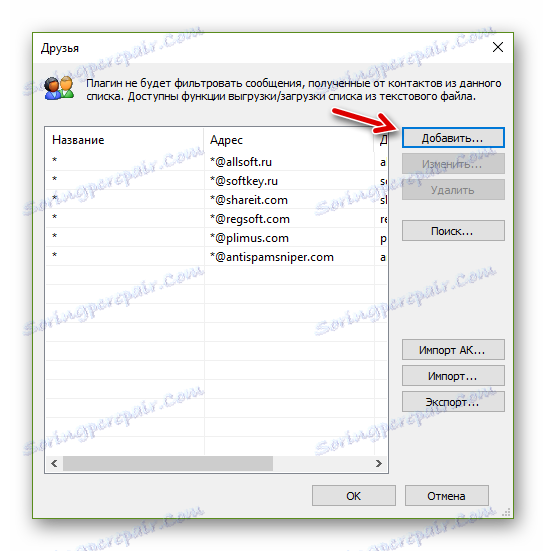
Če obstajajo takšni kandidati, kliknite »Dodaj« in v ustreznih poljih navedite ime pošiljatelja in e-poštni naslov.
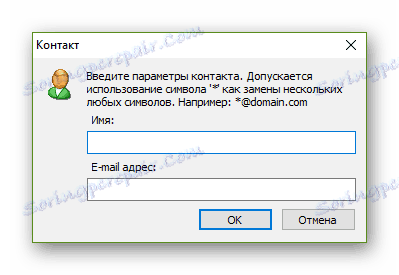
Nato kliknite gumb "OK" in gledajte izbranega prejemnika na ustreznem seznamu - črno ali belo.
Naslednji zavihek - »Računi« - omogoča ročno dodajanje poštnih računov v vtičnik za filtriranje sporočil.
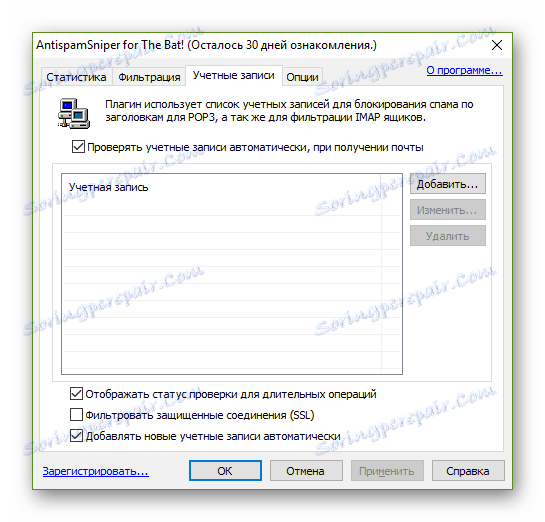
Seznam računov je mogoče dopolniti ročno ali s funkcijo »Samodejno dodaj račune« - brez posredovanja uporabnika.
No, zavihek "Možnosti" predstavlja splošne nastavitve modula AntispamSniper.
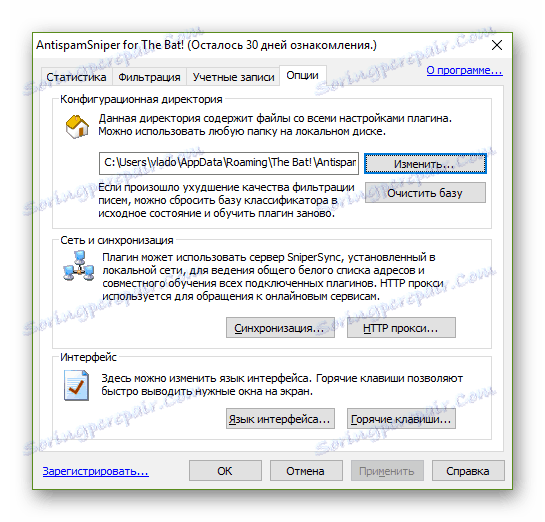
V mapi »Konfiguracija« lahko spremenite pot do mape, v kateri so shranjene vse nastavitve antispamskega vtičnika, kot tudi podatke o njegovem delovanju. Bolj koristna je funkcija čiščenja podatkovne zbirke razvrščevalcev. Če se je kakovost filtriranja črk nenadno poslabšala, odprite nastavitve in kliknite Počisti zbirko podatkov .
V razdelku »Omrežje in sinhronizacija« lahko konfigurirate strežnik za vzdrževanje skupnih dodatkov za whitelist in co-learning v lokalnem omrežju. Nastavitve proxy lahko nastavite tudi za dostop do spletnih storitev.
No, v razdelku »Vmesnik« lahko nastavite bližnjice za hiter dostop do funkcij AntispamSniper in spremenite jezik vmesnika modula.
Delo z modulom
Že takoj po namestitvi in minimalni konfiguraciji, AntispamSniper v poštnem nabiralniku začne uspešno razvrstiti neželeno pošto. Vendar je treba za natančnejše filtriranje vsaj nekaj časa vaditi vtič, vključno ročno.
Pravzaprav ni nič zapletenega pri tem - samo občasno morate označiti sprejemljive črke kot »ne-neželena vsebina« in seveda nezaželeno, seveda, označene kot »neželena vsebina«. To lahko storite z ustreznimi ikonami v orodni vrstici.

Druga možnost je v kontekstnem meniju The Bat! Označite »Označi kot vsiljeno pošto« in »Označi kot neželena pošta« .

V prihodnosti bo vtičnik vedno upošteval značilnosti črk, ki ste jih označili na določen način, in jih ustrezno razvrstite.
Če si želite ogledati informacije o tem, kako nedavno je AntispamSniper filtriral določena sporočila, lahko uporabite dnevnik dnevnikov, ki je na voljo v isti orodni vrstici.
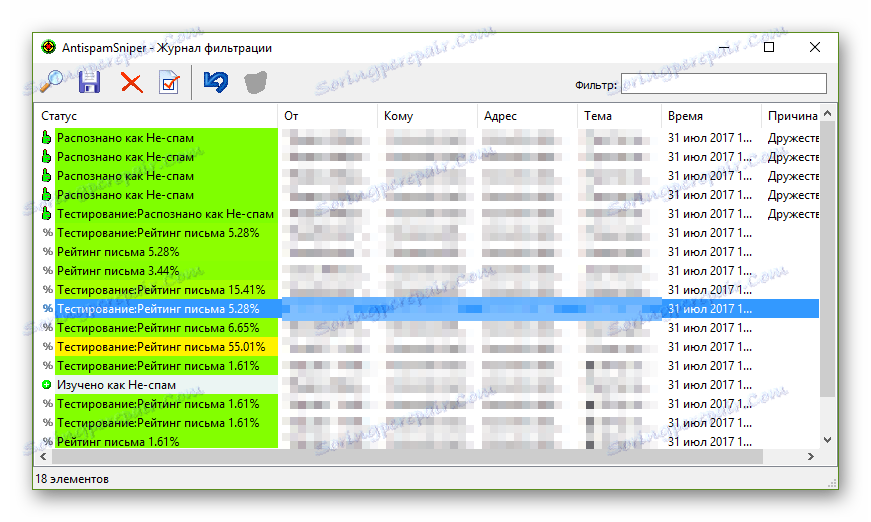
Na splošno je delo vtičnika opravljeno neopaženo in ne zahteva pogostega poseganja uporabnikov. Videli boste le rezultat - znatno zmanjšano količino neželene pošte v nabiralniku.